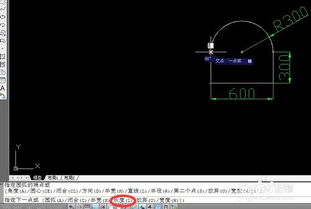掌握CAD面积计算的三大高效妙招
CAD(计算机辅助设计)作为设计领域广泛使用的软件,计算图纸中的面积是其基础且重要的功能之一。无论是建筑、机械还是电子设计,了解图纸中各个部分的面积对于设计和分析都是至关重要的。本文将介绍CAD计算面积的三种常用方法,这些方法适用于不同的情境和需求,旨在帮助用户更高效地完成任务。
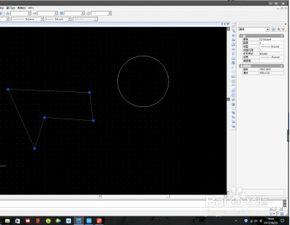
方法一:利用特性栏查看面积
在CAD软件中,最直接的方式之一是利用特性栏查看封闭图形的面积。特性栏通常位于软件界面的左侧,用于显示选中对象的属性信息。若你已经在图纸中绘制了一个封闭的图形,如圆形、矩形或多边形等,只需选中该图形,其面积和其他属性信息(如周长、颜色等)就会自动显示在特性栏中。

具体操作步骤如下:

1. 打开图纸:在CAD软件中打开你需要计算面积的图纸文件。

2. 选择图形:使用鼠标左键单击选中你希望查看面积的封闭图形。
3. 查看特性栏:确保特性栏处于可见状态(如果不可见,可以通过快捷键Ctrl+1调出)。
4. 读取面积信息:在特性栏中找到并读取该图形的面积值。
这种方法的优点是直观、快捷,适用于快速查看单个封闭图形的面积。然而,它也有局限性,即只能处理已经封闭的图形。如果图形边界未封闭,则无法使用这种方法。
方法二:使用面积查询命令AREA
CAD提供了专门的面积查询命令AREA,用于更灵活、更准确地计算图形的面积。AREA命令不仅支持封闭图形,还可以处理由交叉线或分开的直线、圆弧和多段线组成的非封闭图形。
具体操作步骤如下:
1. 打开图纸:在CAD软件中打开你需要计算面积的图纸文件。
2. 调用命令:在命令行中输入“AREA”或简写“AA”,然后按回车键确认。
3. 选择方式:根据命令行提示,选择计算面积的方式。对于封闭图形,可以直接选择对象(输入“O”并按回车键,然后选择图形);对于非封闭图形,可以指定边界点(输入相应的选项并按提示操作)。
4. 读取结果:命令行将显示所选图形或区域的面积和周长。
使用AREA命令的优点在于其灵活性,可以处理各种类型的图形。此外,它还可以计算多边形的面积,通过依次指定顶点的位置来实现。这种方法特别适合处理复杂的图形,或需要精确计算多个区域的面积总和。
方法三:借助测量工具和插件
除了CAD软件自带的命令外,还可以借助测量工具和第三方插件来计算面积。这些工具和插件通常提供了更多样化的功能和更高的计算精度,适用于更复杂的设计需求。
借助测量工具
许多CAD软件,如迅捷CAD编辑软件,提供了集成的测量工具。这些工具通常位于软件界面上的工具栏或菜单中,用户可以轻松找到并使用。
具体操作步骤如下:
1. 打开图纸:在CAD软件中打开你需要计算面积的图纸文件。
2. 调用测量工具:在工具栏或菜单中找到“测量”工具,并选择“面积”功能。
3. 选择区域:根据提示,使用鼠标左键选中需要计算面积的区域。
4. 查看结果:测量结果将显示在软件界面上的弹出窗口中,用户可以直接读取或复制结果。
这种方法的优点在于操作简单、直观,适用于需要快速获取面积信息的场景。然而,它的精度和灵活性可能不如直接使用AREA命令。
使用第三方插件
市面上有许多CAD插件可以帮助用户快速准确地计算面积。这些插件通常提供了更多高级功能,如批量计算、面积标注和自动生成报告等。用户可以根据自己的需求选择合适的插件进行安装和使用。
使用插件的优点在于其强大的功能和灵活性,可以满足更复杂的设计需求。然而,安装和使用插件可能需要一定的技术支持,并且可能需要额外付费。因此,在选择插件时,用户需要权衡其功能和成本。
实际应用中的注意事项
在使用上述方法计算面积时,用户需要注意以下几点:
1. 图形封闭性:确保图形是封闭的,否则可能无法正确计算面积。对于非封闭图形,可以使用CAD的边界创建命令(如BO命令)将其转换为封闭图形。
2. 单位设置:在计算面积之前,确保图纸的单位设置正确。不同的单位设置(如毫米、厘米、米等)会影响面积的计算结果。
3. 精度要求:根据实际需求设置合适的精度。对于需要高精度的计算,可以选择使用更高精度的测量工具和插件。
4. 数据备份:在进行大面积计算或重要设计之前,建议备份图纸文件以防止数据丢失。
结语
CAD计算面积的方法多种多样,每种方法都有其特点和适用场景。通过掌握这些方法,用户可以更高效地完成设计任务,提高工作效率和准确性。无论是利用特性栏查看面积、使用面积查询命令AREA,还是借助测量工具和插件,都可以帮助用户轻松应对各种面积计算需求。在实际应用中,用户需要根据自己的需求和技能水平选择合适的方法,并不断学习和探索新的技巧和工具以提高自己的设计水平。
- 上一篇: 股指期货开户指南:轻松了解开户全流程
- 下一篇: 《深度鉴赏:柳永〈观海潮〉的诗意与艺术之美》
-
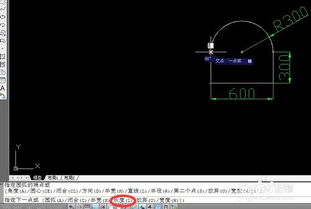 CAD快速计算面积技巧资讯攻略11-27
CAD快速计算面积技巧资讯攻略11-27 -
 掌握CAD技巧:轻松计算面积的方法揭秘资讯攻略11-26
掌握CAD技巧:轻松计算面积的方法揭秘资讯攻略11-26 -
 CAD里怎样轻松计算面积?必看技巧!资讯攻略11-26
CAD里怎样轻松计算面积?必看技巧!资讯攻略11-26 -
 CAD中计算面积的快捷键大全资讯攻略11-27
CAD中计算面积的快捷键大全资讯攻略11-27 -
 CAD快速填充技巧:掌握快捷键资讯攻略11-02
CAD快速填充技巧:掌握快捷键资讯攻略11-02 -
 CAD高效批量打印技巧大揭秘资讯攻略11-23
CAD高效批量打印技巧大揭秘资讯攻略11-23